DCP-7065DN
Veelgestelde vragen en probleemoplossing |
Dubbelzijdig kopiëren (enkelzijdig naar dubbelzijdig)
Met de functie Dubbelzijdig kopiëren (1-zijdig naar 2-zijdig) kunt u van twee enkelzijdige documenten een dubbelzijdige kopie maken.
Stap I:
Controleer eerst welk type kopie geschikt is voor uw documenten.
Stap II:
Bepaal of u voor uw dubbelzijdige (duplex) kopie de glasplaat of de automatische documentinvoer (ADF) wilt gebruiken.
Situatie A: Dubbelzijdig kopiëren vanaf de glasplaat
Opmerking: De onderstaande figuren zijn een voorbeeld en kunnen afwijken van uw Brother-apparaat.
Situatie B: Dubbelzijdig kopiëren via de automatische documentinvoer (ADF) (Alleen voor modellen met ADF)
Opmerking: De onderstaande figuren zijn een voorbeeld en kunnen afwijken van uw Brother-apparaat.
Stap I:
Controleer eerst welk type kopie geschikt is voor uw documenten.
- Type kopie = 1-zijdig -> 2-zijdig L:
Als u uw documenten wilt lezen door ze om te draaien aan de lange zijde (zie hieronder), dan is het type kopie gelijk aan '1-zijdig -> 2-zijdig L'.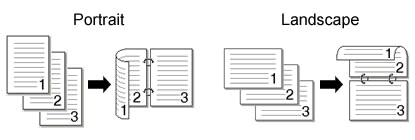
- Type kopie = 1-zijdig -> 2-zijdig K:
Als u uw documenten wilt lezen door ze om te draaien aan de korte zijde (zie hieronder), dan is het type kopie gelijk aan '1-zijdig -> 2-zijdig K'.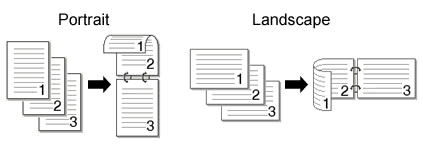
Stap II:
Bepaal of u voor uw dubbelzijdige (duplex) kopie de glasplaat of de automatische documentinvoer (ADF) wilt gebruiken.
- Als u de glasplaat gebruikt, ga dan naar Situatie A: Dubbelzijdig kopiëren vanaf de glasplaat.
- Als u de automatische documentinvoer gebruikt, ga dan naar Situatie B: Dubbelzijdig kopiëren via de automatische documentinvoer (ADF). (Alleen voor modellen met ADF)
Situatie A: Dubbelzijdig kopiëren vanaf de glasplaat
Opmerking: De onderstaande figuren zijn een voorbeeld en kunnen afwijken van uw Brother-apparaat.
- Til het documentdeksel op, leg het document met de bedrukte zijde op de glasplaat en sluit het documentdeksel.
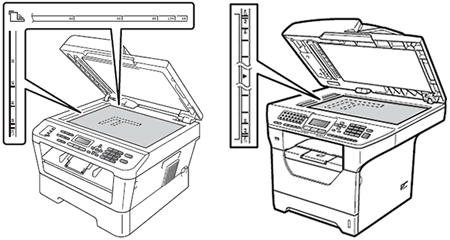
- Ga op een van de volgende manieren te werk:
Voor modellen met faxfunctie:- Druk op Kopie.
- Voer met de cijfertoetsen het gewenste aantal exemplaren in (maximaal 99).
Voor modellen zonder faxfunctie:
Druk op de pijl omhoog of omlaag om het aantal exemplaren in te voeren (maximaal 99).
- Druk op Dubbelzijdig.
- Kies het type kopie (1-zijdig -> 2-zijdijg L of 1-zijdijg -> 2-zijdig K) dat u in stap I hebt bepaald door te drukken op de pijl omhoog of omlaag.
- Druk op OK.
- Druk op Start om het document te kopiëren.
- Zodra de eerste zijde van het document is gescand, wordt u gevraagd of er nog een pagina is. Ga op een van de volgende manieren te werk:
Voor modellen met faxfunctie:
Druk op 1 om Ja te kiezen.
Voor modellen zonder faxfunctie:
Druk op de pijl omhoog om Ja te kiezen.
- Op het display verschijnt nu Plaats de volgende pagina en druk dan op OK. Til het documentdeksel op en leg de volgende pagina met de bedrukte zijde op de glasplaat. Druk vervolgens op OK.
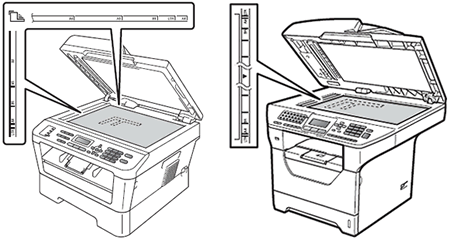
- Zodra de tweede zijde van het document is gescand, wordt u gevraagd of er nog een pagina is. Ga op een van de volgende manieren te werk:
Voor modellen met faxfunctie:
Druk op 2 om Nee te kiezen.
Voor modellen zonder faxfunctie:
Druk op de pijl omlaag om Nee te kiezen.
Situatie B: Dubbelzijdig kopiëren via de automatische documentinvoer (ADF) (Alleen voor modellen met ADF)
Opmerking: De onderstaande figuren zijn een voorbeeld en kunnen afwijken van uw Brother-apparaat.
- Plaats de documenten met de bedrukte zijde naar boven in de automatische documentinvoer (ADF).
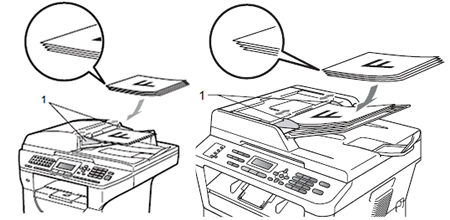
- Ga op een van de volgende manieren te werk:
Voor modellen met faxfunctie:- Druk op Kopie.
- Voer met de cijfertoetsen het gewenste aantal exemplaren in (maximaal 99).
Voor modellen zonder faxfunctie:
Druk op de pijl omhoog of omlaag om het aantal exemplaren in te voeren (maximaal 99).
- Druk op Dubbelzijdig.
- Kies het type kopie (1-zijdig -> 2-zijdijg L of 1-zijdijg -> 2-zijdig K) dat u in stap I hebt bepaald door te drukken op de pijl omhoog of omlaag.
- Druk op OK.
- Druk op Start om het document te kopiëren.
Feedback
Geef hieronder uw feedback. Aan de hand daarvan kunnen wij onze ondersteuning verder verbeteren.
